Microsoft a peut-être depuis longtemps désapprouvé Windows 7 au profit de Windows 10, mais de nombreux utilisateurs, en particulier les entreprises et les institutions, exécutent leurs propres applications qui ont été écrites pour les anciennes versions de Windows et ne sont pas toujours entièrement fonctionnelles sur le dernier système d’exploitation. Cependant, ils peuvent être exécutés sous Windows 10 en utilisant le «mode de compatibilité». Dans cet article, nous allons vous montrer comment exécuter n’importe quelle application sous Windows 10 en utilisant le mode de compatibilité pour Windows 7, Windows 8, Windows Vista, etc.
Exécuter d’anciennes applications dans Windows 10 en utilisant le mode de compatibilité
La plupart des applications, programmes, jeux et utilitaires écrits pour les versions antérieures de Windows fonctionneront très bien dans Windows 10. Cependant, certains peuvent fonctionner mal ou pas du tout. C’est exactement là qu’intervient le mode de compatibilité. Donc, si vous rencontrez des problèmes pour exécuter des programmes plus anciens sur votre PC Windows 10, suivez le didacticiel ci-dessous pour exécuter ces applications en mode de compatibilité pour Windows 7, Windows 8, Windows Vista et plus encore.
Méthode 1: utilisation de l’assistant de compatibilité
- Pour exécuter une application en mode de compatibilité pour une ancienne version de Windows, accédez au dossier d’installation de l’application (ou au raccourci) et cliquez avec le bouton droit sur l’exécutable principal [1]. Sélectionnez maintenant Problèmes de compatibilité [2] pour exécuter l’utilitaire de résolution des problèmes de compatibilité Windows.
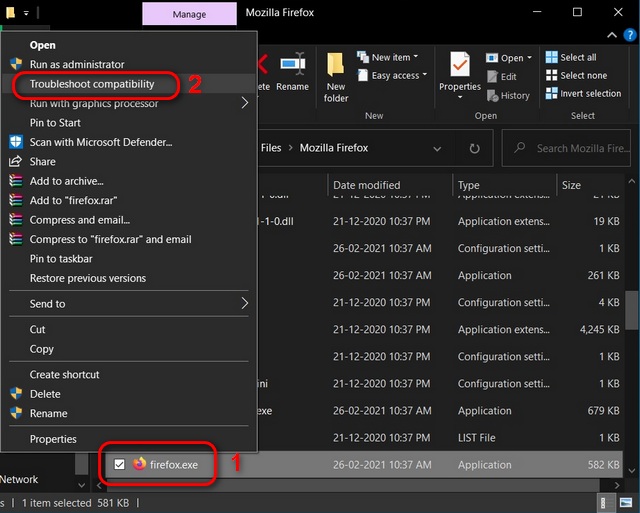
- Dans l’assistant de compatibilité, sélectionnez Essayez les paramètres recommandés.
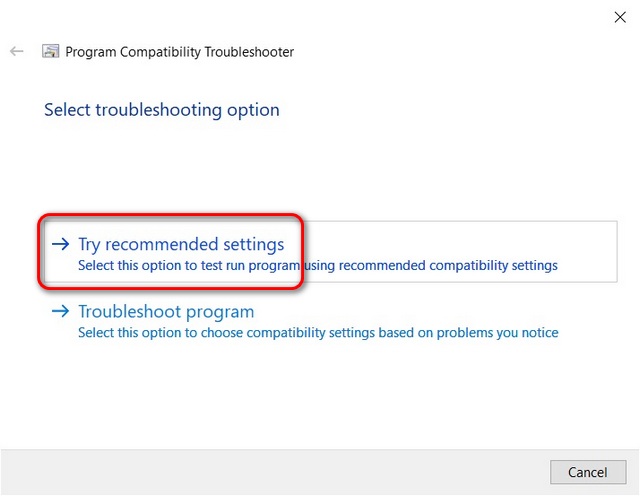
- Sur l’écran suivant, appuyez sur le bouton qui dit Testez le programme [1]. Windows essaiera d’abord d’ouvrir le programme en mode de compatibilité pour Windows 8. Cliquez sur Suivant [2] indépendamment du fait que le programme se soit déroulé comme prévu ou non.
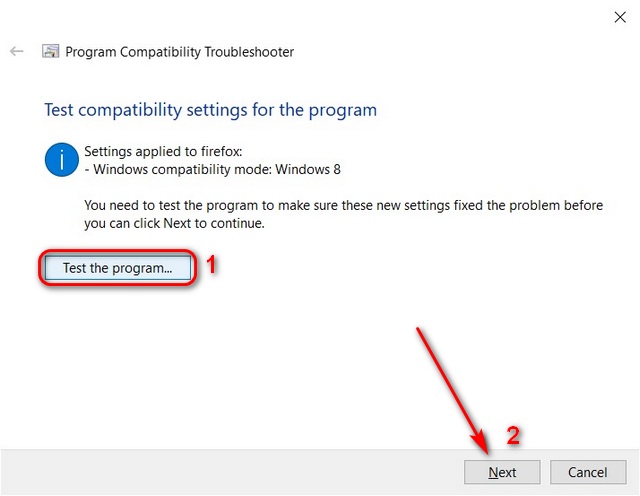
- Selon que l’application a fonctionné comme prévu en mode de compatibilité Windows 8, sélectionnez l’option 1 ou 2.
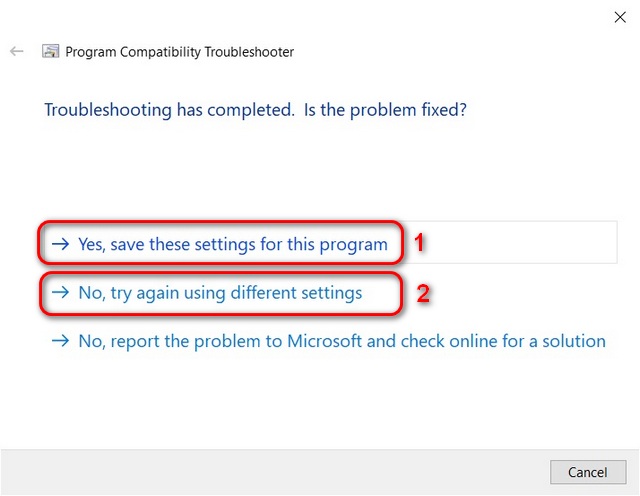
Si vous sélectionnez l’option 1, Windows enregistrera les paramètres et ouvrira ultérieurement l’application en mode de compatibilité pour cette version particulière de Windows. Si vous sélectionnez l’option 2, Windows continuera d’essayer d’ouvrir le programme en mode Windows 7, puis Vista, jusqu’à ce qu’il fonctionne comme prévu.
Méthode 2: sélection manuelle de la version Windows compatible
Les utilisateurs avancés qui savent exactement pour quelle version de Windows ils recherchent la compatibilité peuvent essayer d’ajuster les paramètres manuellement via Propriétés> Compatibilité> Mode de compatibilité. Voici comment procéder:
- Cliquez avec le bouton droit sur le fichier exécutable principal du programme cible (ou sur le raccourci du bureau) et sélectionnez Propriétés.
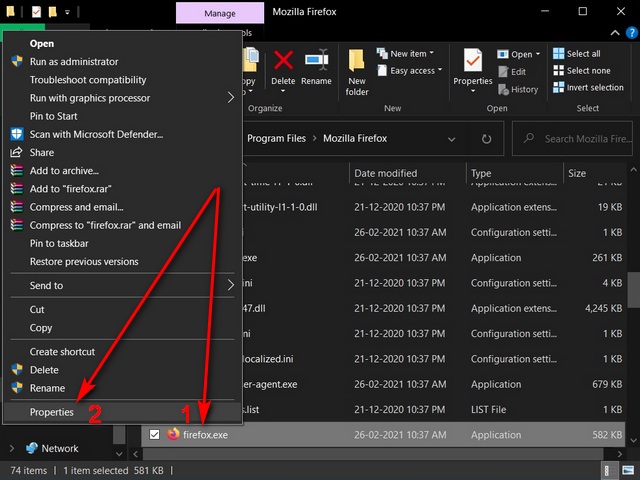
- Dans la fenêtre Propriétés de votre application cible, passez à la Compatibilité languette.
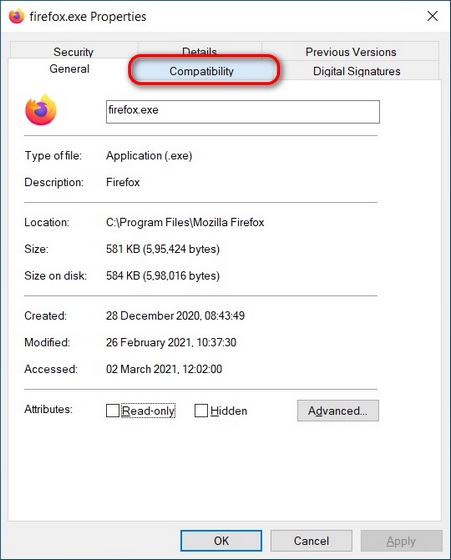
- Cochez maintenant la case à côté de Exécutez ce programme en mode de compatibilité [1]. Ensuite, utilisez le menu déroulant [2] pour choisir la version de Windows qui, selon vous, permettra à l’application de fonctionner correctement. Assurez-vous de cliquer sur d’accord [3] pour enregistrer vos paramètres et quitter.
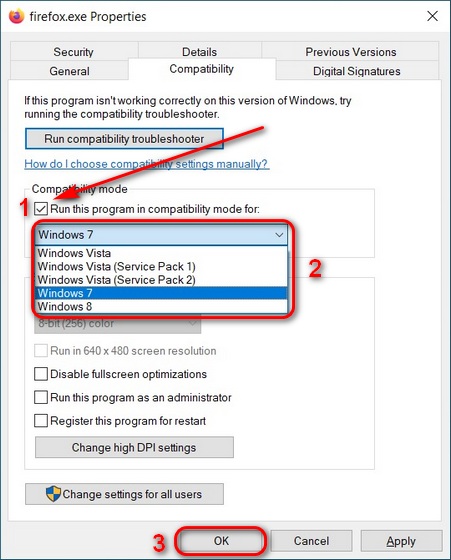
Utilisez le mode de compatibilité dans Windows 10 pour exécuter n’importe quel ancien programme ou application
Les méthodes décrites ci-dessus devraient vous aider à exécuter à peu près n’importe quelle application sur Windows 10 en mode de compatibilité pour Windows 7, Windows 8, Windows Vista et plus encore. Au cas où ils ne le feraient pas, vous pouvez installer un machine virtuelle avec une version de Windows compatible avec le programme. Pour cela, consultez le meilleur logiciel de virtualisation pour les ordinateurs Windows. Si vous êtes nouveau sur les machines virtuelles, découvrez comment créer une machine virtuelle sur votre ordinateur Windows 10. En attendant, si vous utilisez également des applications et des sites Web qui ont été écrits pour des navigateurs plus anciens, découvrez comment activer le mode IE dans Edge Chromium.



![[2023] 6 façons de copier / coller du texte brut sans formatage](https://media.techtribune.net/uploads/2021/03/5-Ways-to-Copy-Paste-Plain-Text-Without-Formatting-on-Your-Computer-shutterstock-website-238x178.jpg)






